Jak opravit, aby se hlavní panel Windows 10 neskrýval, když je obrazovka maximalizovaná
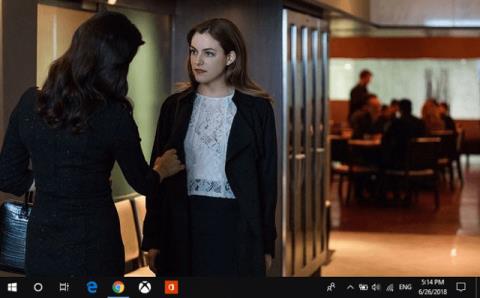
Tento článek vám ukáže, jak opravit, aby se hlavní panel Windows 10 neskrýval v režimu celé obrazovky.
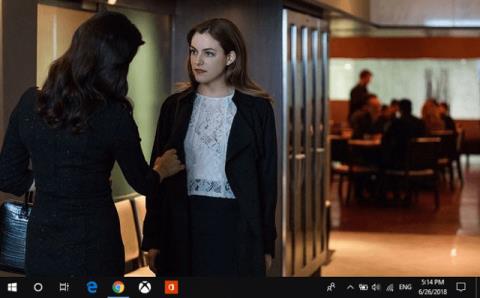
Jak víme, hlavní panel Windows je jednou z hlavních součástí operačního systému Windows, která se používá k mnoha různým účelům. Pomocí hlavního panelu mohou uživatelé spravovat všechny úlohy, aktuálně spuštěné programy a rychle přistupovat k různým nastavením systému.
Nejnovější verze Windows 10 přichází s možností nazvanou auto-hide taskbar, takže můžete nastavit počítač se systémem Windows tak, aby panel automaticky skryl, když je systém nečinný. Někdy je potřeba skrýt hlavní panel Windows 10, aby bylo na obrazovce počítače více místa nebo aby se zobrazoval pouze v případě potřeby.
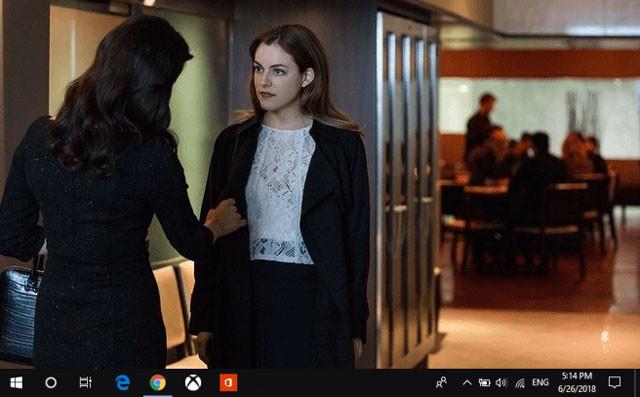
Stručně řečeno, můžete snadno nastavit, aby se hlavní panel automaticky skryl, jak chcete. S nedávnou aktualizací systému Windows si však mnoho uživatelů stěžovalo na problém, že se hlavní panel systému Windows 10 neskrývá v režimu celé obrazovky a zobrazuje se při sledování videí na celé obrazovce na YouTube nebo VLC .
Pokud jste povolili funkci automatického skrytí hlavního panelu , hlavní panel Windows 10 se po určité době nečinnosti systému automaticky skryje. Pokud se ale neskryje, je problém s hlavním panelem nebo něčím jiným, co je třeba opravit.
Jak opravit, aby se hlavní panel systému Windows 10 neskrýval při zobrazení na celou obrazovku
I když může být mnoho důvodů, proč se hlavní panel v režimu celé obrazovky neskryje, stane se to, když se objeví upozornění aplikace nebo systému, dokud upozornění neuvidíte nebo nezavřete. Pokud nejsou příčinou tohoto problému oznámení, podívejte se na následující dvě řešení.
Průzkumník Windows může vypadat jako standardní software v systému, ale chyby na hlavním panelu neskrývají chyby, ke kterým dochází v důsledku abnormálního chování Průzkumníka Windows. Průzkumník Windows spravuje všechny úlohy a upozornění v systému. Proto ovládá hlavní panel, aby uživatelům poskytoval aktualizace a upozornění.
Někdy se zhroutí Průzkumník Windows a to vede k chybě, která zabraňuje skrytí hlavního panelu. Restartování Průzkumníka Windows je jednou z rychlých oprav, která pomáhá snadno opravit chyby.
Toto je nejjednodušší a nejrychlejší oprava, která uživatelům umožňuje opravit hlavní panel, který neskrývá chybu. Pokud to nefunguje, přejděte k další metodě.
Systém Windows umožňuje uživatelům přizpůsobit hlavní panel a provést odpovídající změny v nastavení. Pokud systém zobrazí chybu, že hlavní panel není skrytý, musí uživatel nejprve ověřit, že hlavní panel není uzamčen v nastavení hlavního panelu. Kromě toho má hlavní panel také skrytou funkci hlavního panelu, která je automaticky povolena v nastavení.
Chcete-li zkontrolovat nastavení uvedená v možnosti nastavení hlavního panelu, postupujte podle následujících kroků.
Klikněte pravým tlačítkem na hlavní panel a objeví se dialogové okno. Z rozevíracího seznamu vyberte možnost Nastavení hlavního panelu , jak je znázorněno na obrázku níže.
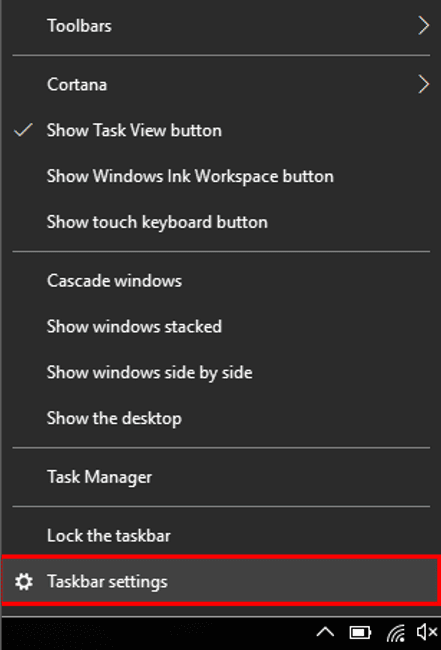
Možnost Nastavení hlavního panelu
Ujistěte se, že je vypnuté nastavení Uzamknout hlavní panel . Nyní povolte nastavení Automaticky skrýt hlavní panel v režimu plochy , jak je znázorněno na obrázku níže.
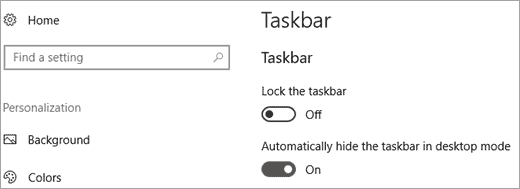
Automaticky skrýt hlavní panel v režimu plochy
Podle výše uvedených kroků mohou uživatelé snadno povolit funkci automatického skrytí hlavního panelu v systému Windows a již nebude zobrazovat chybu.
Dalším důležitým důvodem, proč není hlavní panel skrytý, jsou upozornění. Různé aplikace zobrazují různá upozornění, například pokud stahujete soubor z Chromu, jeho ikona bude zobrazovat průběh na hlavním panelu – tím zůstane hlavní panel aktivní a aktivní. Nedovolte, aby se skryl.
Hlavní panel zobrazující celou obrazovku ve hře je největším problémem, který hráče rozptyluje. Chcete-li tuto chybu opravit, musíte zakázat oznámení, což umožní skrytí hlavního panelu.
Postupujte podle níže uvedených kroků a opravte hlavní panel, který neskrývá chybu ve hrách na celou obrazovku.
Klikněte na tlačítko Start a klikněte na ikonu Nastavení , jak je znázorněno níže.
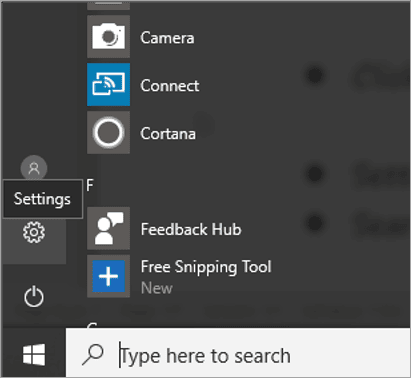
Ikona nastavení
Otevře se okno instalace. Na vyhledávacím panelu vyhledejte Nastavení oznámení a akcí , jak je znázorněno na obrázku níže.
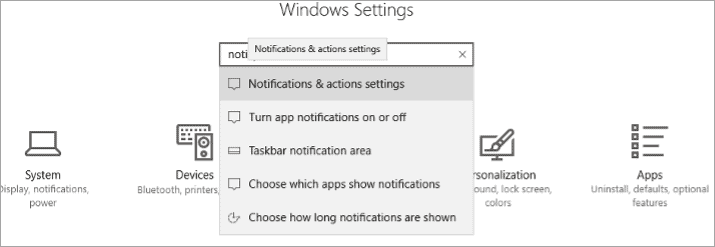
Nastavení oznámení a akcí
Otevře se nastavení oznámení a akcí , jak je uvedeno níže.
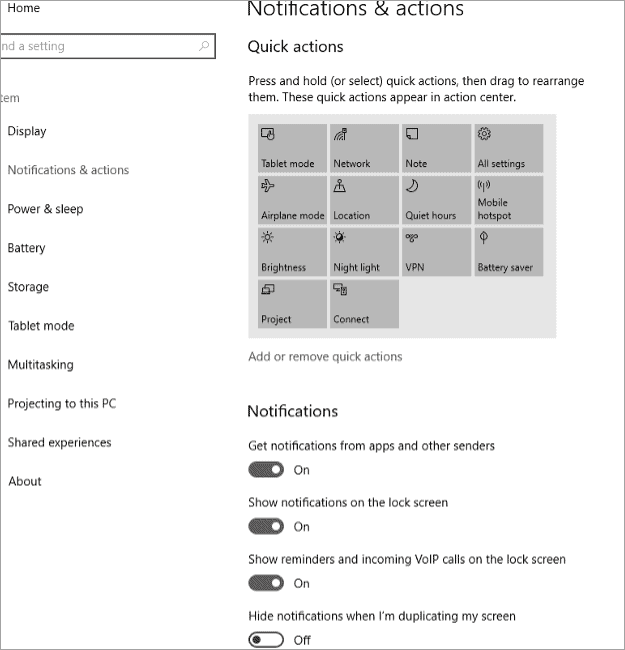
Možnosti oznámení a akcí
Přejděte dolů a vyhledejte možnost Získat oznámení od těchto odesílatelů , jak je znázorněno na obrázku níže.
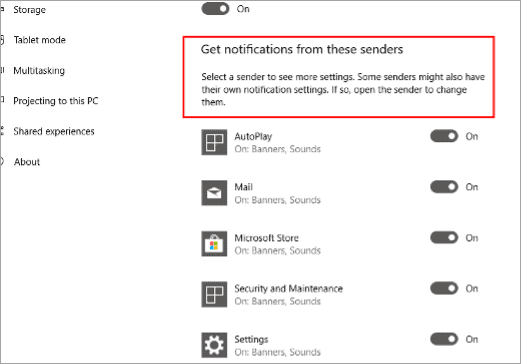
Možnost získat upozornění od těchto odesílatelů
Nyní vypněte všechny možnosti v této hlavičce, jak je znázorněno na obrázku níže.
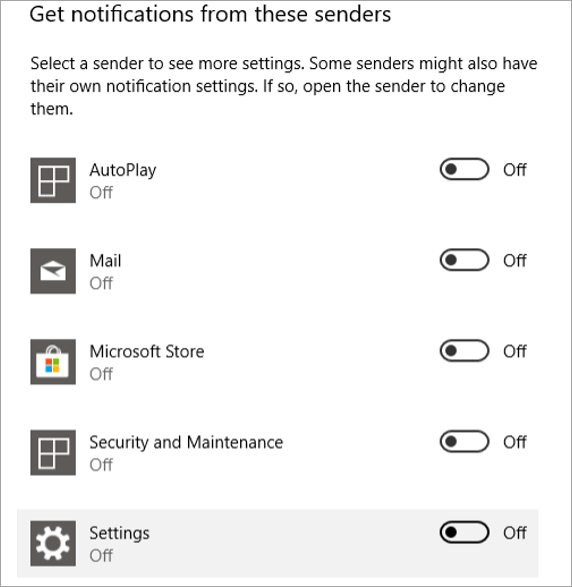
Vypněte aplikace, které odesílají upozornění
Provedením výše uvedených kroků a vypnutím všech upozornění aplikací bude opravena chyba, která neskrývá hlavní panel.
Pro usnadnění a správu operací Windows existuje funkce nazvaná zásada skupiny. Jedná se o funkci, která uživatelům poskytuje centralizovaný přístup k provádění změn v různých nastaveních. Existuje mnoho různých skupin zásad spojených s mnoha nastaveními v systému.
Podle níže uvedených kroků se uživatelé seznámí s různými nastaveními skupin a provedou odpovídající změny v systému.
Klikněte na tlačítko Start a vyhledejte gpedit.msc ve vyhledávací liště a stiskněte Enter , jak je znázorněno na obrázku níže.
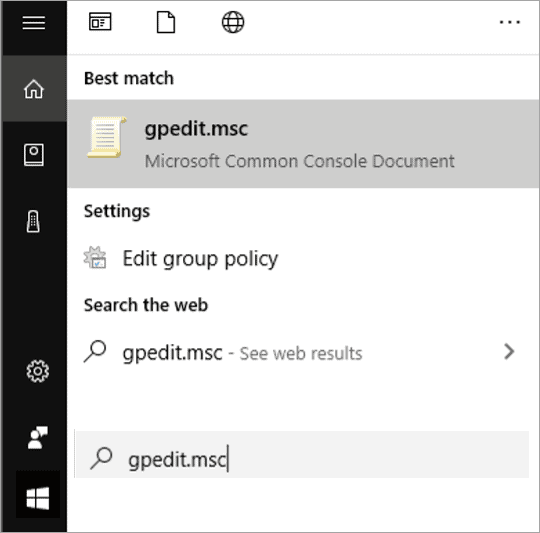
Vyhledejte gpedit.msc
Otevře se okno zásad skupiny a nyní klikněte na možnost Konfigurace uživatele , jak je znázorněno na obrázku níže.
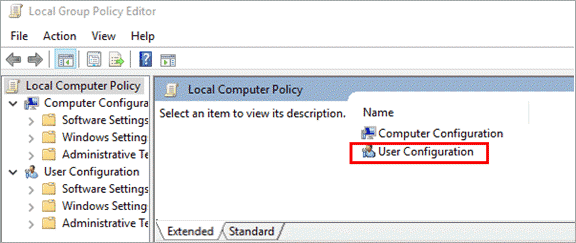
Možnosti konfigurace uživatele
Zobrazí se okno, jak je znázorněno na obrázku níže. Klikněte na Šablony pro správu .
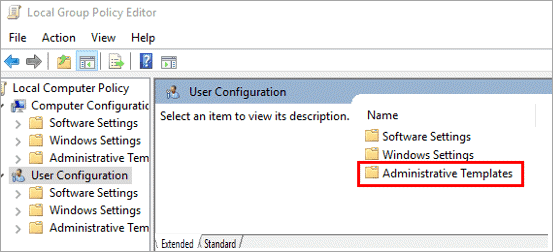
Klikněte na Šablony pro správu
Otevře se okno, jak je znázorněno na obrázku níže. Klikněte na nabídku Start a hlavní panel .
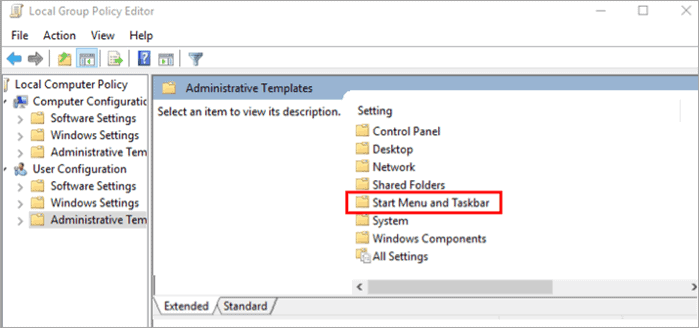
Klikněte na nabídku Start a hlavní panel
Zobrazí se seznam skupinových zásad, jak je znázorněno na obrázku níže. Nyní poklepejte na zásadu skupiny a proveďte odpovídající změny, abyste zásadu aktivovali nebo deaktivovali.
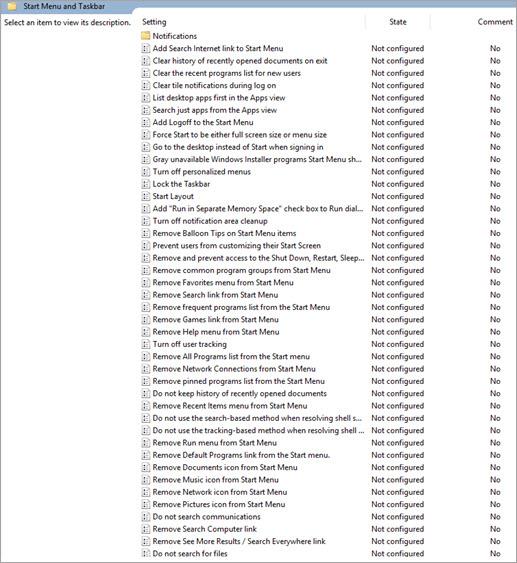
Proveďte změny zásad skupiny
Když kliknete na libovolnou zásadu, v levém sloupci se zobrazí popis této zásady a jejích funkcí.
Uživatelé mohou vyhledávat změny, které chtějí provést, a mohou provádět změny v odpovídajících nastaveních.
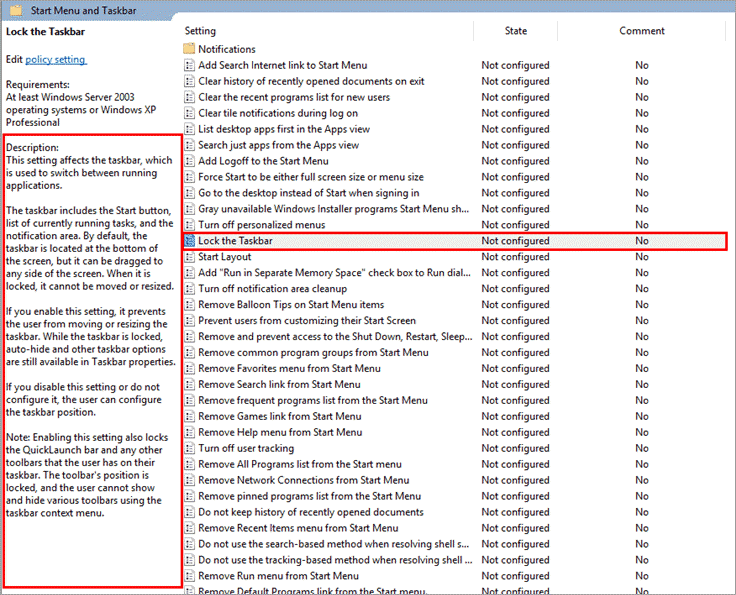
Popis zásad
Dalším možným způsobem, jak opravit chybu, která neskrývá hlavní panel, je aktualizace systému. Aktualizace systému na nejnovější verzi může obsahovat opravy hlavního panelu, který neskrývá problém.
Někdy, když uživatel použije přehrávač Chrome a přepne do režimu celé obrazovky, hlavní panel se neskryje a nedovolí uživateli používat obrazovku. Uživatelé proto mohou tento problém vyřešit pomocí níže uvedených kroků.
Klikněte pravým tlačítkem na ikonu Chrome na ploše a v seznamu možností klikněte na možnost Vlastnosti . Otevře se okno, jak je znázorněno na obrázku níže. Nyní klikněte na možnost Kompatibilita .
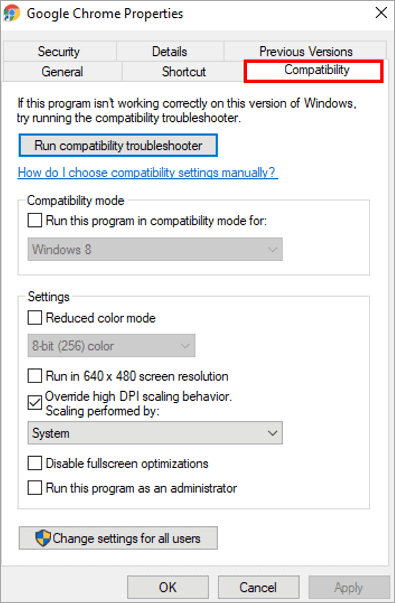
Možnosti kompatibility
Pokud tato možnost není vybrána, vyberte možnost Přepsat chování změny měřítka při vysokém rozlišení DPI Měřítko provádí, pokud tato možnost není vybrána, a klepněte na tlačítko Použít > OK , jak je znázorněno na obrázku níže.
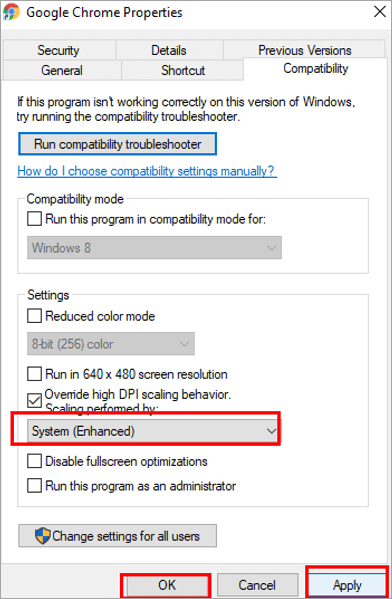
Možnosti systému (vylepšené).
Změna nastavení nebo některá rozšíření mohou být příčinou toho, že hlavní panel v Chromu neskrývá chybu, takže obnovení Chromu do výchozího nastavení je způsob, jak tuto chybu opravit.
Chcete-li obnovit výchozí nastavení prohlížeče Chrome, postupujte podle níže uvedených kroků.
Otevřete prohlížeč Chrome, klikněte na možnost Nabídka a zobrazí se rozevírací seznam, jak je znázorněno na obrázku níže. Nyní klikněte na možnost Nastavení .
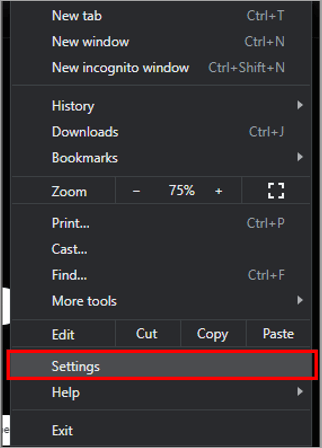
Možnosti nabídky
Otevře se dialogové okno nastavení, jak je znázorněno na obrázku níže.
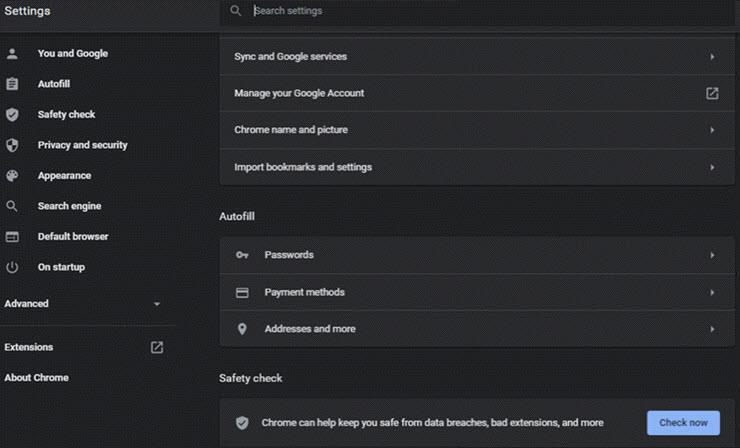
Otevře se dialogové okno nastavení
V seznamu nastavení klikněte na Při spuštění , jak je znázorněno na obrázku níže.
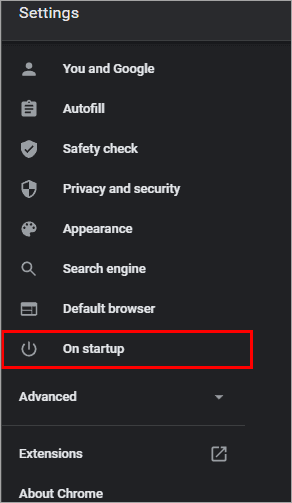
Klepněte na Při spuštění
Zobrazí se obrazovka, jak je znázorněno na obrázku níže. Klepněte na tlačítko Upřesnit .
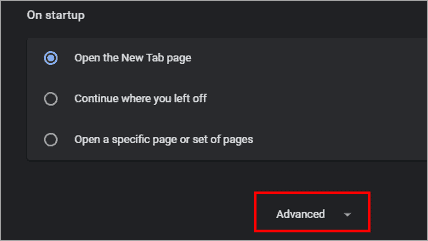
Tlačítko Pokročilé
Přejděte do spodní části obrazovky a klikněte na obnovit nastavení na výchozí tovární nastavení, jak je znázorněno na obrázku níže.
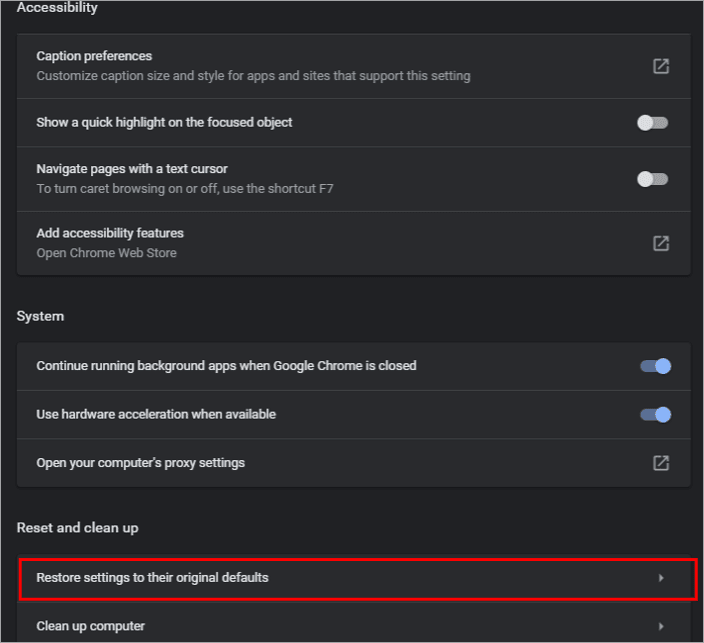
Obnovte nastavení na výchozí tovární hodnoty
Otevře se dialogové okno. Poté klikněte na Obnovit nastavení , jak je znázorněno na obrázku níže.
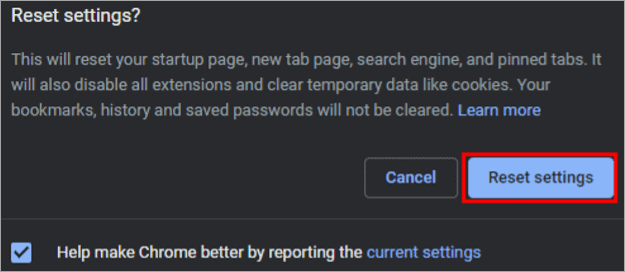
Vyberte možnost Obnovit nastavení
Přeji vám úspěch!
Vidět víc:
Kiosk Mode ve Windows 10 je režim pro použití pouze 1 aplikace nebo přístupu pouze k 1 webu s uživateli typu host.
Tato příručka vám ukáže, jak změnit nebo obnovit výchozí umístění složky Camera Roll ve Windows 10.
Úprava souboru hosts může způsobit, že nebudete moci přistupovat k Internetu, pokud soubor není správně upraven. Následující článek vás provede úpravou souboru hosts ve Windows 10.
Snížení velikosti a kapacity fotografií vám usnadní jejich sdílení nebo posílání komukoli. Zejména v systému Windows 10 můžete hromadně měnit velikost fotografií pomocí několika jednoduchých kroků.
Pokud nepotřebujete zobrazovat nedávno navštívené položky a místa z důvodu bezpečnosti nebo ochrany soukromí, můžete to snadno vypnout.
Microsoft právě vydal aktualizaci Windows 10 Anniversary Update s mnoha vylepšeními a novými funkcemi. V této nové aktualizaci uvidíte spoustu změn. Od podpory stylusu Windows Ink po podporu rozšíření prohlížeče Microsoft Edge byly výrazně vylepšeny také nabídky Start a Cortana.
Jedno místo pro ovládání mnoha operací přímo na systémové liště.
V systému Windows 10 si můžete stáhnout a nainstalovat šablony zásad skupiny pro správu nastavení Microsoft Edge a tato příručka vám ukáže postup.
Tmavý režim je rozhraní s tmavým pozadím ve Windows 10, které pomáhá počítači šetřit energii baterie a snižuje dopad na oči uživatele.
Hlavní panel má omezený prostor, a pokud pravidelně pracujete s více aplikacemi, může vám rychle dojít místo na připnutí dalších oblíbených aplikací.









